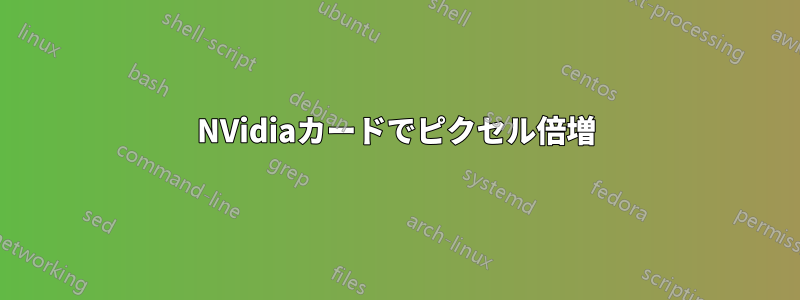
2880x1800 ディスプレイがあり、Windows 7 で 1440x900 でアプリケーションを実行できるようにしたいと考えています。
残念ながら、この解像度を NVidia コントロール パネルで作成すると、2880x1800 は 1440x900 の解像度のちょうど 4 倍であるにもかかわらず、ドライバーはピクセルを単純に 2 倍にするのではなく、デフォルトのスケーリング アルゴリズムを使用するため、画像がぼやけてしまいます。おそらく、この不必要な「複雑な」スケーリング プロセスが原因で、ゲームで fps がいくらか低下しているのでしょう。
スケーリングをピクセル倍増に置き換える方法はありますか?
私のビデオカードは GeForce GT 650M です。
更新: これは MacBook Pro Retina ですが、モニターの設定を変更することはできないと思います。
答え1
これは完全な回答ではありませんが、コメントが非常に短く、改行もできないのが嫌です。>_> とにかく役立つことを願っています。
NVidia はあなたにとっては「スマート」すぎるかもしれません。これらのものを試してみるといいでしょう。
NVidia ではなく、コントロール パネルで設定を変更します。おそらく、これは単なるリダイレクトであり、NVidia ソフトウェアにそれを実行するように指示することになりますが、試してみる価値はあります。
ディスプレイを、何も拡大縮小しないように設定してみてください。解像度が画面より小さい場合は、ディスプレイを小さくして、周囲に多くの黒を表示します。これを行う方法があるはずです。このようなものを見た記憶がありますが、方法は思い出せません。おそらく、NVidia または Windows の設定のどこかにあるでしょう。次に、モニターのボタンを使用して、ディスプレイを拡大縮小します。これは、コンピューターに何も要求していないため、あまり「スマート」な解決策ではありません。
ディスプレイを高い値 (2880 x 1800) のままにして、ゲームをフルスクリーン モードに設定し、ゲーム内設定で 1440 x 900 を指定します。これにより、PC に負担の少ない、効果的に引き伸ばされた、あまり美しくない画像が得られます。私は自分のゲームでこれを実行しました。これは、ゲーム内で古い 19 インチ モニターの上に新しい 24 インチ モニターを置くと、私の粗悪なグラフィック カードが処理できなかったためです。そこで、古い解像度 (1920 x 1080 ではなく 1280 x 768) を設定して画面全体に引き伸ばしたところ、FPS は画面を変更する前の状態とほぼ同じになりました。


